Comment utiliser un Elgato HD60 avec un ordinateur portable pour enregistrer ou diffuser le gameplay de console

- 2581
- 332
- Rayan Lefebvre
L'Elgato HD60S est une carte de capture externe qui peut être utilisée pour enregistrer ou diffuser le gameplay de la console via un PC. Alors que de nombreuses cartes de capture l'entraînement dans la fente PCI-E de votre PC, le HD60S est externe, ce qui signifie que vous pouvez utiliser votre ordinateur portable. Dans ce guide, nous expliquerons comment vous pouvez utiliser un Elgato HD60 avec votre ordinateur portable.
Nous passerons par chaque étape afin que vous puissiez vous assurer que vous obtenez le bon processus. Pour la plupart, tout ce que vous devrez faire est d'avoir le bon logiciel sur votre PC et de brancher correctement les choses. Si vous utilisez une PS4, il y aura une étape que vous devrez suivre avant que le HD60 ne fonctionnera. Nous expliquerons tout ci-dessous.
Table des matièresConfiguration de la console pour l'enregistrement ou le streaming
Premièrement, si vous utilisez une PS4, vous devez d'abord désactiver HDCP dans le menu Paramètres. Pour ce faire, activez votre PS4 et puis Accédez au menu Paramètres. Accédez au bas du menu des paramètres etsélectionner 'Système'. De là, déchet le Option «Activer HDCP». Redémarrez votre PS4.

Une fois que vous avez confirmé que votre ordinateur portable a ces éléments, prenez votre Elgato HD60 et Connectez-le à votre console via le port 'hdmi in'.
Ensuite, vous devez Connectez le port USB-C sur l'Elgato HD60 à un USB 3 gratuit.0 ou 3.1 port Sur votre ordinateur portable. Remarque: ce doit être 3.0 ou plus ou cela ne fonctionnera pas.
À ce stade, vous avez maintenant deux choix. Vous pouvez soit connecter le signal PS4 à votre ordinateur portable via le HDMI, ou vous pouvez utiliser ce HDMI et le connecter à un téléviseur. Avec cette dernière option, vous pourrez voir le signal PS4 sur votre téléviseur comme normal. Si vous n'avez pas de deuxième affichage ou de téléviseur, vous devrez voir le jeu via le logiciel de capture. Nous couvrirons ça prochain.
Enregistrer ou diffuser avec un Elgato HD60S
Maintenant que vous avez correctement l'Elgato HD60S à votre ordinateur portable, il est temps de configurer le logiciel de streaming. Je recommanderais d'utiliser OBS Studio. Vous pouvez le télécharger ici.
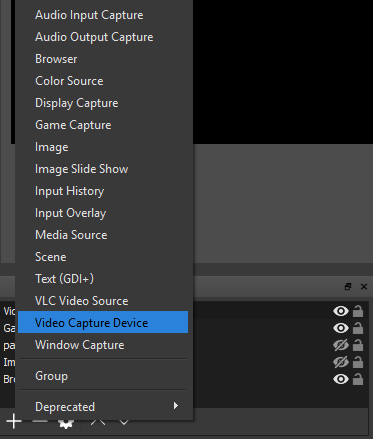
Sur obs, cliquez sur le '+' sous le Sources boîte et sélectionner «Dispositif de capture vidéo» option.

Ensuite, vous devrez choisir 'Elgato Game Capture HD' Dans la boîte déroulante de l'appareil. OBS va maintenant ramasser la vidéo de votre console.

Enfin, pour que OBS prenne l'audio, vous devez cliquer avec le bouton droit sur le nouveau «Dispositif de capture vidéo» Dans votre boîte de sources dans OBS et cliquez Propriétés. Dans les fenêtres des propriétés, Faites défiler vers le bas et cliquez sur le «Mode de sortie audio» boîte déroute. Sélectionner 'Outprover Desktop Audio (waveout)'.
Il y a maintenant deux itinéraires différents à emprunter:
Si vous avez branché le HDMI sur votre ordinateur portable: Vous êtes prêt à partir - vous pouvez commencer à enregistrer ou à diffuser comme d'habitude et que tous les audio et vidéo peuvent être visualisés via OBS Studio. Appuyez sur F11 pour le visualiser en plein écran.
Si vous avez branché le HDMI sur un autre écran: Vous devrez brancher vos écouteurs sur le port audio sur l'Elgato HD60 pour entendre l'audio.
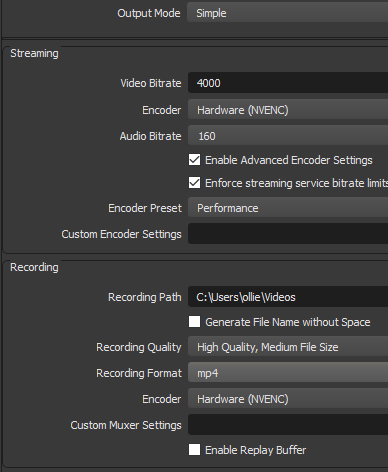
Si vous êtes nouveau dans OBS, il y a principalement deux choses à considérer. Tout d'abord, si vous vous enregistrez, vous pouvez cliquer sur le bouton Paramètres en bas à droite d'OBS, puis cliquez sur le Sortir languette. De là, assurez-vous que votre format d'enregistrement est défini sur MP4.
Si vous souhaitez diffuser, cliquez Paramètres et Utilisez l'onglet Stream. Certains services, comme Twitch, vous permettront de vous connecter directement à travers Obs. D'autres services vous obligeront à copier et à coller la touche de flux à partir de votre tableau de bord du compte de streaming.
Une fois configuré, tout ce que vous avez à faire estCliquez sur 'Commencer à diffuser' ou 'Commencer l'enregistrement' du tableau de bord principal pour commencer. Si vous le souhaitez, vous pouvez cliquer pour enregistrer et diffuser en même temps.
Résumé
Cela nous amène à la fin de notre guide sur la façon d'utiliser un Elgato HD60 avec un ordinateur portable. J'espère que ce guide s'est avéré utile. Si vous avez besoin d'aide ou si vous n'êtes pas sûr de certaines étapes, n'hésitez pas à laisser un commentaire et je vous répondrai dès que possible.
- « Comment utiliser Handbrake pour convertir MKV en MP4
- Comment vérifier les performances de votre PC et accélérer »

